
Оглавление:
- Автор John Day [email protected].
- Public 2024-01-30 11:52.
- Последнее изменение 2025-01-23 15:05.

Эта инструкция предоставит вам информацию о влажности от грязи, которую можно будет просмотреть в пользовательском интерфейсе с красным узлом, кроме того, данные будут собраны и помещены в базу данных MySQL, это может помочь вам изучить схемы полива. для ваших растений, узнавая, когда им понадобится вода.
Шаг 1: Список деталей



1 х Arduino Mega 2560
1 х USB-кабель
1 x ЖК-экран I2C
1 х датчик влажности почвы
Провода
Шаг 2: Подключение
ЖК-дисплей I2C
GND> GND на Arduino
VCC> 5 В на Arduino
SDA> SDA на arduino
SCL> SCL на Arduino
Датчик влажности
GND> GND на Arduino
VCC> 5 В на Arduino
Сигнал> A0 на Arduino
Шаг 3: блок-схема
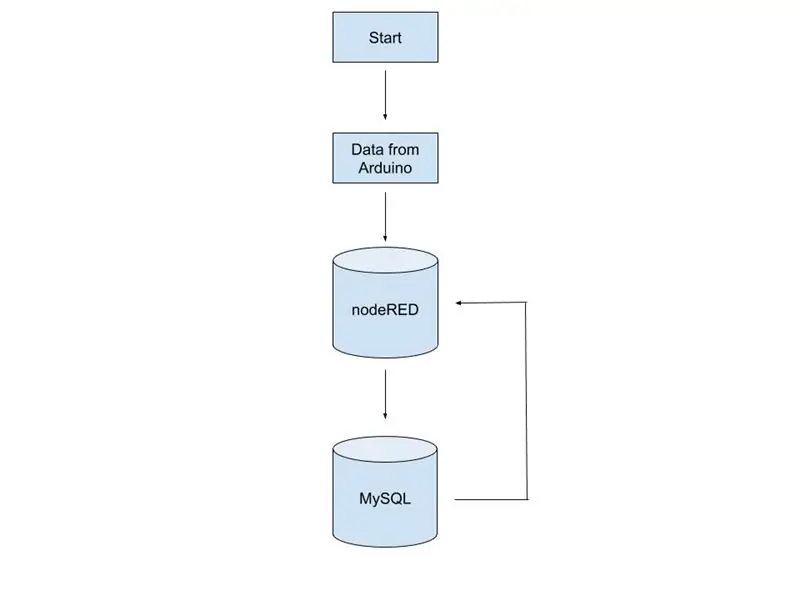
Эта блок-схема демонстрирует, что мы делаем с данными из нашего arduino, все начинается со сбора наших данных из нашего arduino, которые затем отправляются на сервер MySQL, откуда мы подключаемся к nodeRED для получения данных, отображаемых на дисплее.
Шаг 4: Код
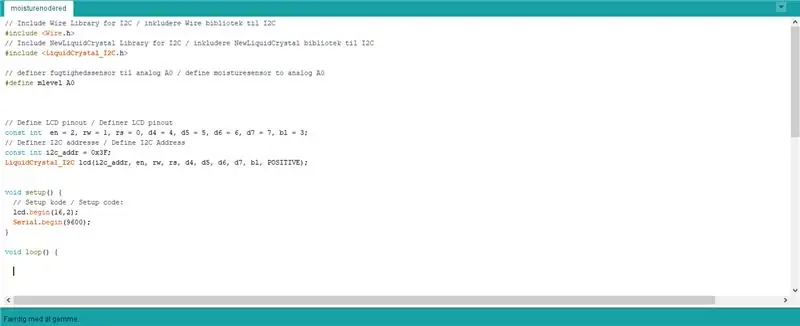
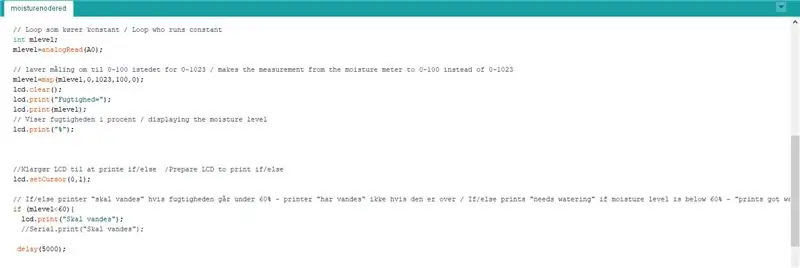

Код для Arduino можно увидеть здесь, и он также выполнен в виде текстового документа, чтобы упростить загрузку и реализацию в Arduino IDE, чтобы вы могли загрузить его в свой собственный Arduino и посмотреть, как структурирован код.
Шаг 5: Node-RED
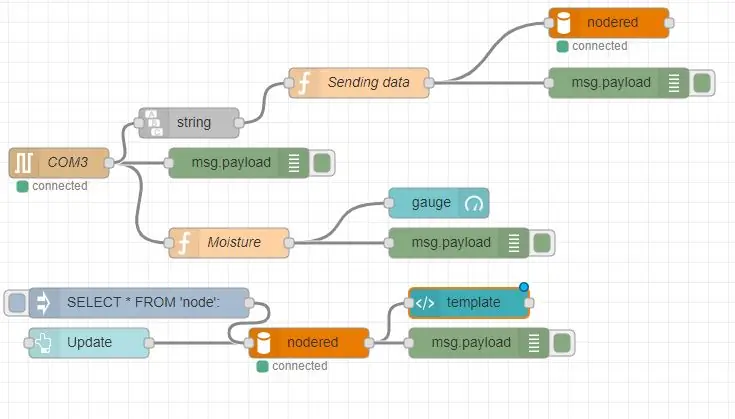
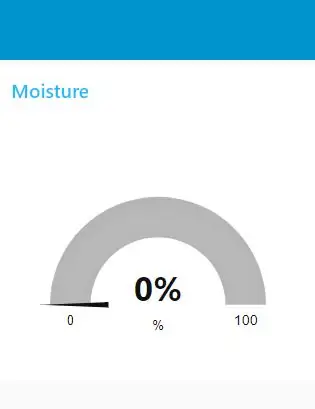
node-red используется в этом проекте для отправки и получения данных, которые мы затем можем отобразить на панели управления, чтобы увидеть информацию, которую мы вводим. Мы используем node-red, чтобы получить метку времени, помещенную на наш сервер MySQL, и для сбора наших данных от нашего датчика влажности на нашем Arduino. Вот как мы отправляем данные в нашу MySQL, а также как мы собираем их для нашего пользовательского интерфейса, извлекая их из нашей базы данных.
Вам нужно будет запустить и установить node-red, перейдя на https://nodered.org/docs/getting-started/installat … и следуя инструкциям по установке и запуску node-red.
Когда он будет установлен, вам нужно будет запустить его через CMD, чтобы он заработал.
Код из моего node-red загружается в виде текстового файла в эту инструкцию и должен быть импортирован в node-red.
Вам нужно будет установить в node-red следующие библиотеки:
узел красный
узел-красный-приборная панель
узел красный узел MySQL
узел-красный-узел-Arduino
узел-красный-contrib-строка
узел-красный-узел-последовательный порт
узел-красный-узел-feedparser
это необходимо для того, чтобы гарантировать, что node-red будет функционировать prober с кодом node-red, который предоставляется в этом руководстве. В противном случае этот поток просто выдаст вам ошибки.
Шаг 6: MySQL Wampserver

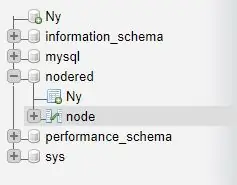
Wampserver используется для создания базы данных MySQL, в которой мы можем сохранять данные из нашего Arduino, которые в этом проекте являются данными датчиков влажности. При использовании Wampserver сервер запускается локально на вашем компьютере, и для входа в вашу базу данных вам нужно будет войти в систему с «root», а не вводить код. Для связи с node-red важно, чтобы MySQL, настроенный в потоке, содержал ту же информацию, что и ваша база данных Wampserver, иначе он не сможет подключиться к ней.
В этом проекте я создал новую базу данных с именем nodered, а затем создал таблицу с именем node. Затем вы создадите две строки, одну для времени и одну для влажности, это поможет собрать данные о влажности, поступающие от датчика, и в этом случае отметка времени предоставляется красным узлом.
Wampserver можно установить здесь:
Рекомендуемые:
Как сделать регистратор данных влажности и температуры в реальном времени с Arduino UNO и SD-картой - Моделирование регистратора данных DHT11 в Proteus: 5 шагов

Как сделать регистратор данных влажности и температуры в реальном времени с Arduino UNO и SD-картой | Моделирование регистратора данных DHT11 в Proteus: Введение: привет, это Liono Maker, вот ссылка на YouTube. Мы делаем творческий проект с Arduino и работаем над встраиваемыми системами. Регистратор данных: Регистратор данных (также регистратор данных или регистратор данных) - это электронное устройство, которое записывает данные с течением времени
Анализ данных температуры / влажности с использованием Ubidots и Google-Sheets: 6 шагов

Анализ данных температуры / влажности с использованием Ubidots и Google-Sheets: в этом руководстве мы будем измерять различные данные о температуре и влажности с помощью датчика температуры и влажности. Вы также узнаете, как отправить эти данные в Ubidots. Так что вы можете анализировать его из любого места для разных приложений. Также отправив
Отправка данных беспроводного датчика температуры и влажности IoT с большим радиусом действия в Google Sheet: 39 шагов

Отправка данных беспроводного датчика температуры и влажности IoT с большим радиусом действия в таблицу Google: мы используем датчик температуры и влажности NCD, но шаги остаются одинаковыми для любого продукта ncd, поэтому, если у вас есть другие беспроводные датчики ncd, вы можете свободно наблюдать рядом кроме того. Путем остановки этого текста вам нужно
Регистратор данных температуры и влажности с Arduino на телефон Android с модулем SD-карты через Bluetooth: 5 шагов

Регистратор данных температуры и влажности с Arduino на телефон Android с модулем SD-карты через Bluetooth: Привет всем, это моя первая инструкция, надеюсь, я помогу сообществу производителей, так как она мне очень понравилась. Часто мы используем датчики в наших проектах, но находим способ собирать данные, хранить их и немедленно передавать на телефоны или другие устройства
Отображение температуры и влажности и сбор данных с помощью Arduino и обработка: 13 шагов (с изображениями)

Отображение температуры и влажности и сбор данных с помощью Arduino и обработки: Введение: это проект, в котором используется плата Arduino, датчик (DHT11), компьютер с Windows и программа обработки (загружаемая бесплатно) для отображения данных температуры и влажности в цифровом и форма гистограммы, отображение времени и даты и запуск подсчета времени
